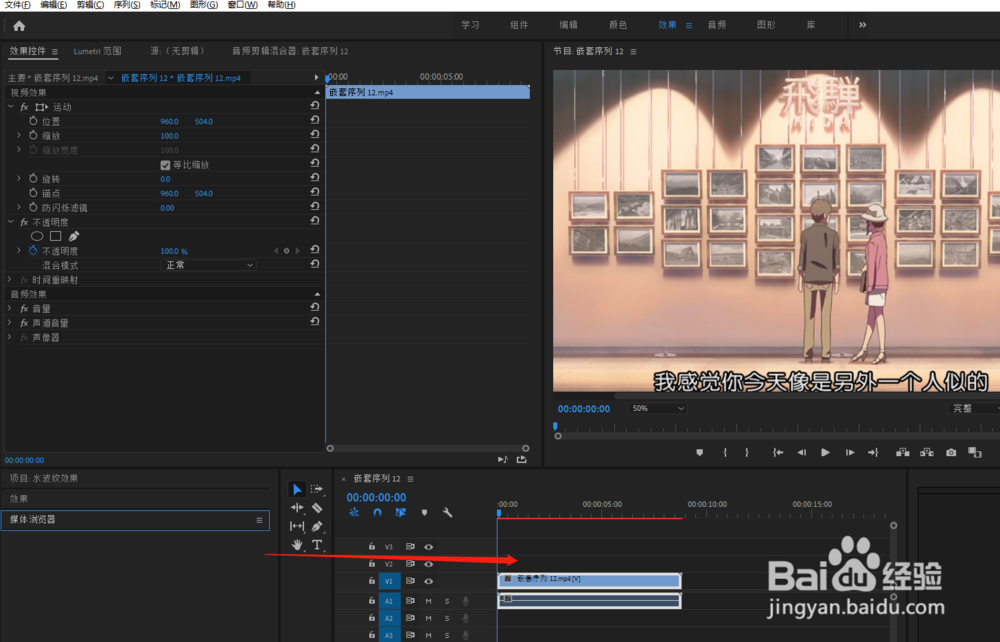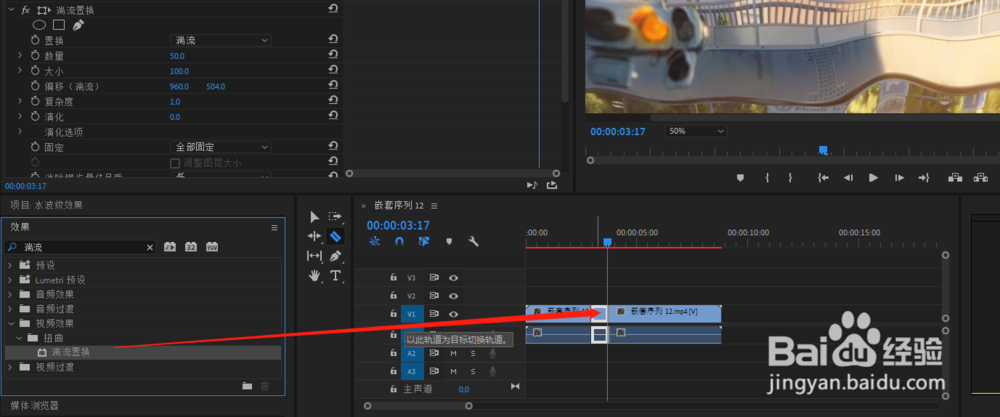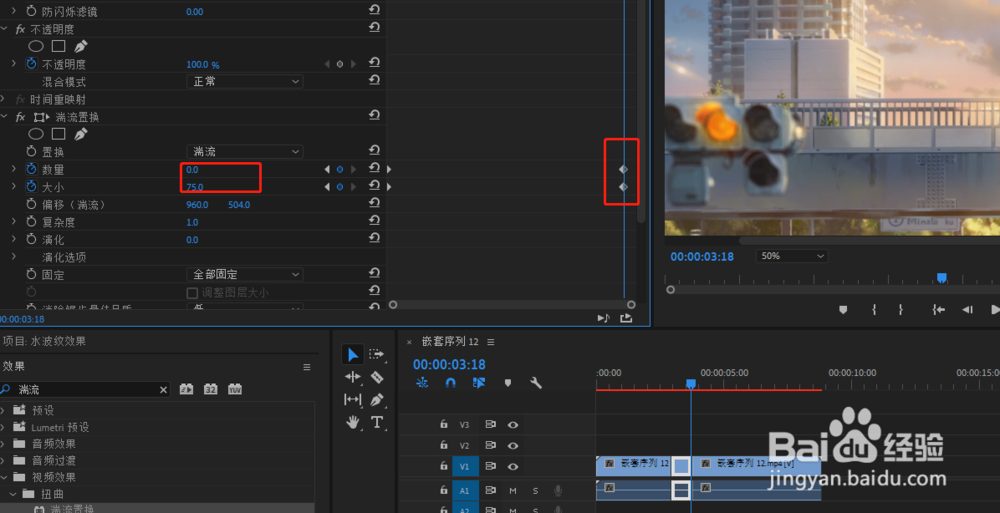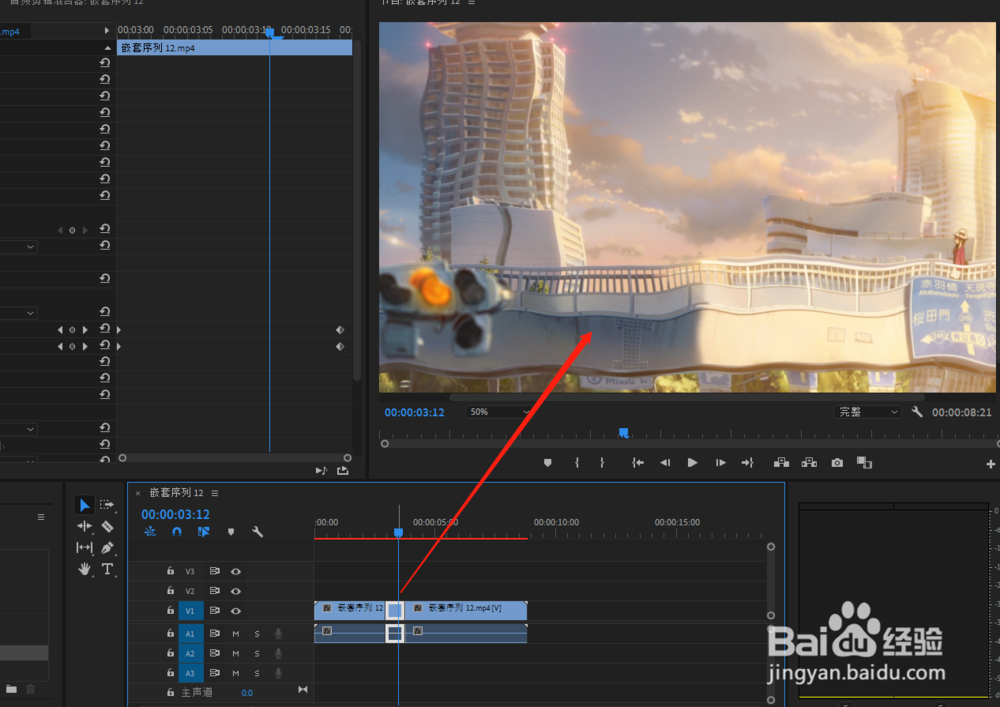如何在pr中制作水波纹效果
1、打开premiere项目在项目中导入视频素材,并将视频拖至到时间序列轨道中,然后在工具中找到“剃刀工具”拖动时间线到合适的位置裁剪
2、接着选中时间线按住“shift+右键”往后移动四次,再次使用“剃刀工具”进行裁剪,然后选中裁剪出的中间部分在效果中找到“湍流置换”并应用
3、接着在效果控件中找到“湍流置换-数量-大小”在开始的位置打上关键帧,并修改数量为100,大小为25(参数可根据需求)
4、然后拖动时间线到末尾处打上关键帧,并修改数量为0,大小75,最后拖动时间线观察视频水波效果即可
声明:本网站引用、摘录或转载内容仅供网站访问者交流或参考,不代表本站立场,如存在版权或非法内容,请联系站长删除,联系邮箱:site.kefu@qq.com。
阅读量:67
阅读量:83
阅读量:50
阅读量:91
阅读量:55